Jak zrootować Androida 11 za pomocą Magisk Manager
Rootowanie Smartfona / / August 05, 2021
Android 11 jest obecnie dostępny na kilku smartfonach w wersji beta. Aktualizacja została wydana po raz pierwszy dla urządzeń Google Pixel i od tego czasu jest dostępna na kilku innych telefonach od różnych producentów OEM. Android 11 oferuje szereg nowych funkcji poprawiających komfort użytkowania. Jednak dostępny zestaw funkcji nie pasuje do tego, który otrzymujesz, gdy masz zrootowane urządzenie.
Na szczęście nie będziesz musiał się martwić utratą uprawnień roota podczas aktualizacji do Android 11. Jest to możliwe dzięki Magisk, który obsługuje teraz Androida 11. Chociaż w wersji kanaryjskiej. Niemniej jednak w tym przewodniku pokażemy, jak zrootować urządzenie z Androidem 11 beta.
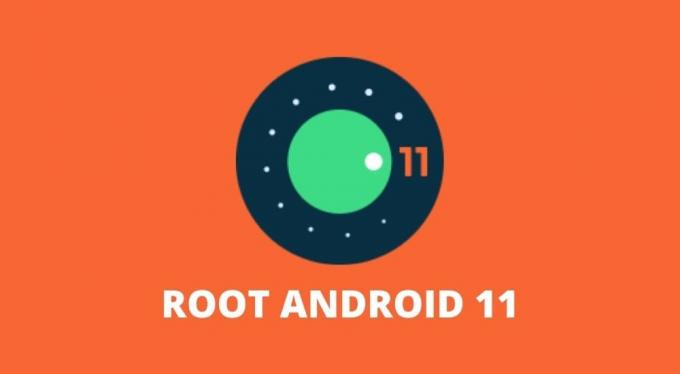
Spis treści
-
1 Jak zrootować Androida 11 za pomocą Magisk Manager
- 1.1 1. Odblokuj bootloader
- 1.2 2. Pobierz i wyodrębnij obrazy fabryczne Androida 11
- 1.3 3. Przenieś plik boot.img do pamięci wewnętrznej
- 1.4 4. Pobierz i zainstaluj Magisk Manager (Canary)
- 1.5 5. Użyj Magisk Manager, aby załatać obraz rozruchowy
- 1.6 6. Prześlij poprawiony obraz rozruchowy na komputer
- 1.7 7. Skonfiguruj narzędzia platformy Google
- 1.8 8. Przełącz się w tryb programu ładującego w telefonie
- 1.9 9. Sflashuj poprawiony plik obrazu rozruchowego
Jak zrootować Androida 11 za pomocą Magisk Manager
Zrootowanie urządzenia z Androidem 11 za pomocą Magisk jest dość proste. Chociaż jeśli nie masz doświadczenia z rootowaniem i flashowaniem oprogramowania układowego, może to wydawać się trudne. Zanim wykonasz kolejne kroki, oto kilka wymagań wstępnych, które są wymagane do zrootowania urządzenia z Androidem 11.
- Dostęp do komputera z systemem Windows, Linux lub Mac.
- Telefon z Androidem z odblokowalnym programem ładującym.
- Kabel USB do podłączenia telefonu do komputera.
Ważny: Kolejną ważną rzeczą, o której należy pamiętać, jest to, że po zrootowaniu urządzenia nie przejdzie ono już kontroli SafetyNet. Oznacza to, że nie będziesz mógł korzystać z większości aplikacji płatniczych i bankowych. Dodatkowo gry takie jak Pokemon Go również nie będą mogły działać na urządzeniu.
Mając to na uwadze, czas sprawdzić, jak zrootować urządzenie z Androidem 11 za pomocą Magisk.
1. Odblokuj bootloader
Aby zrootować telefon z Androidem 11 przez Magisk, musisz najpierw odblokować program ładujący urządzenia. Ten krok jest ważny, ponieważ umożliwia programowi dostęp do partycji na poziomie systemu operacyjnego w urządzeniu. Odblokowanie bootloadera całkowicie wyczyści wszystkie dane i pliki w telefonie. Będziesz więc musiał wykonać kopię zapasową wszystkich danych w telefonie, zanim odblokujesz program ładujący.
Możesz zapoznać się z naszym szczegółowym przewodnikiem na temat jak odblokować bootloader swojego telefonu z Androidem. Postępuj zgodnie z instrukcją, aby uniknąć uszkodzenia telefonu z Androidem.
2. Pobierz i wyodrębnij obrazy fabryczne Androida 11
Obrazy fabryczne to w zasadzie świeże oprogramowanie dla twojego urządzenia. Te obrazy zawierają wszystkie pliki systemu operacyjnego i informacje o partycjach oraz umożliwiają użytkownikom zainstalowanie nowego oprogramowania układowego na swoich urządzeniach. Niektórzy producenci OEM, którzy oferują opcję odblokowania programu ładującego na swoich urządzeniach, mają również obrazy fabryczne do pobrania na swojej stronie.
W związku z tym będziesz musiał odwiedzić witrynę internetową producenta smartfona, aby sprawdzić, czy obrazy fabryczne są dostępne dla Twojego urządzenia. Plik będzie najprawdopodobniej plikiem ZIP z rozszerzeniem boot.img sprężony. Dlatego zwróć uwagę na pobierany plik. Będziesz musiał pobrać ten plik na swój komputer.
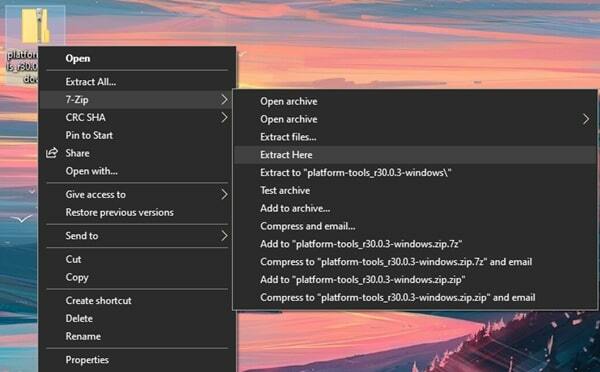
Po pobraniu będziesz musiał rozpakować plik .ZIP. Można to zrobić za pomocą wbudowanego ekstraktora systemu lub aplikacji innych firm, takich jak 7-Zip. Wyodrębniony plik powinien mieć nazwę boot.img. Dla właścicieli OnePlus ten proces jest nieco bardziej skomplikowany. Musisz postępować zgodnie z naszym przewodnikiem jak wyodrębnić payload.bin z OTA lub oprogramowania układowego. Po przygotowaniu wyodrębnionych plików przejdź do następnego kroku.
3. Przenieś plik boot.img do pamięci wewnętrznej
Plik boot.img, który został wyodrębniony zgodnie z drugim krokiem, musi teraz zostać umieszczony w pamięci wewnętrznej telefonu. Przenieś plik z komputera na telefon i umieść go w „Katalog główny„Lub dowolny folder, w którym można go łatwo znaleźć.
4. Pobierz i zainstaluj Magisk Manager (Canary)
Obecnie tylko wersja pre-beta lub canary Magisk Manager obsługuje rootowanie Androida 11. Pobierz Magisk Manager z tego oficjalnego repozytorium autorstwa topjohnwu. Po pobraniu pliku APK będziesz musiał zainstalować go na swoim telefonie z Androidem. Ponieważ jest to plik APK i będziesz musiał zezwolić na instalowanie nieznanych aplikacji.
- Pobierz kompilację Magisk Canary
5. Użyj Magisk Manager, aby załatać obraz rozruchowy
Po zainstalowaniu Magisk Manager na urządzeniu z Androidem, musisz go uruchomić i dotknąć zainstalować przycisk. Zobaczysz wyskakujące okienko z pytaniem o uprawnienia do przechowywania. Stuknij w Dopuszczać przyznać uprawnienia do przechowywania. Zostaniesz powitany na ekranie instalacyjnym. Tutaj zobaczysz 3 opcje. Spośród tych trzech włącz obie opcje, które wspominają o „Zachowaj” i upewnij się, że opcja „Tryb odzyskiwania” jest wyłączona. Następnie dotknij Kolejny kontynuować.
w metoda kliknij „Wybierz i załataj plik”, A następnie przejdź do lokalizacji Boot.img plik, który wcześniej rozpakowałeś i umieściłeś w pamięci wewnętrznej telefonu. Wybierz Boot.img plik, a następnie dotknij Kolejny. Teraz dotknij Chodźmy i poczekaj, aż program zakończy swoją pracę. Po zakończeniu powinien zawierać napis „Wszystko gotowe”.
6. Prześlij poprawiony obraz rozruchowy na komputer
Będziesz teraz musiał przenieść załatany plik obrazu rozruchowego na swój komputer. Ten plik będzie znajdować się w tym samym folderze / katalogu, w którym umieściłeś plik Boot.img plik w kroku 3. Plik powinien mieć następującą nazwę: magisk_patched.img.
7. Skonfiguruj narzędzia platformy Google
Narzędzia platformy Google pozwolą Ci wprowadzić polecenia do zrootowania smartfona. Pobierz pliki dla Windows | Prochowiec | Linux. Te pliki będą również w formacie .ZIP. Dlatego będziesz musiał wyodrębnić pliki i pozostaniesz z rozszerzeniem narzędzia platformy teczka.
Otworzyć 'narzędzia platformy„Folder, a następnie otwórz okno wiersza polecenia w folderze. W systemie Windows możesz nacisnąć i przytrzymać Klawisz Shift i wtedy Kliknij prawym przyciskiem myszy aby wywołać menu kontekstowe. W menu kliknij Otwórz okno poleceń.
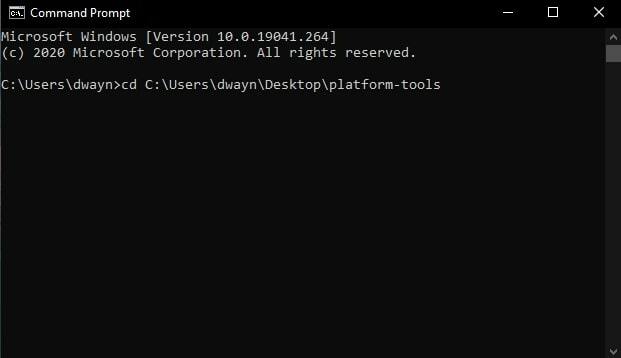
W przypadku użytkowników komputerów Mac i Linux otwórz plik Terminal a następnie wprowadź następujące polecenie:
- cd „lokalizacja narzędzi platformy”
Możesz uzyskać lokalizację, po prostu przeciągając i upuszczając plik narzędzia platformy folder w oknie terminala. Na przykład polecenie będzie podobne do tego, jeśli folder na pulpicie: „cd“ C: \ Users \ dwayn \ Desktop \ platform-tools ”. Uderz w Przycisk ENTER gdy masz gotowe polecenie.
8. Przełącz się w tryb programu ładującego w telefonie
Po pierwsze, musisz włączyć debugowanie USB w telefonie. Udaj się do Ustawienia> Opcje programisty> Włącz debugowanie USB. Umożliwi to wysłanie polecenia z komputera do telefonu. Jeśli nie jesteś tego zaznajomiony, sprawdź: W.co to jest debugowanie USB i jak włączyć to na dowolnym telefonie z Androidem?
Po włączeniu przełącz się na komputer i otwórz okno wiersza polecenia otwarte w kroku 7. Upewnij się, że telefon jest podłączony do komputera za pomocą kabla USB. Kontynuuj, wprowadzając następujące polecenie:
- adb reboot-bootloader
Twoje urządzenie uruchomi się ponownie w trybie bootloadera.
9. Sflashuj poprawiony plik obrazu rozruchowego
Aby upewnić się, że urządzenie zostało rozpoznane przez system, wprowadź następujące polecenie: urządzenia Fastboot. Jeśli nie ma problemów, Twoje urządzenie zostanie rozpoznane.
Jeśli Twoje urządzenie zostanie rozpoznane, wprowadź następujące polecenie:
- szybki rozruch flashowy “lokalizacja pliku patched_magisk.img“
Aby uzyskać lokalizację, po prostu przeciągnij i upuść plik patched_magisk.img do wiersza poleceń lub okna terminala. Użytkownicy systemu Linux lub Mac mogą być zmuszeni do wejścia ./ poprzedzający lokalizację pliku. Oto przykład:
- ./fastboot flash boot patched_magisk.img
Po zakończeniu procesu musisz wprowadzić następujące polecenie:
- restart fastboot
Jeśli to nie zadziała, wprowadź to polecenie:
- ./fastboot reboot
Otóż to. Pomyślnie zrootowałeś swoje urządzenie z Androidem z systemem Android 11. Możesz sprawdzić, czy root się powiódł, otwierając aplikację Magisk Manager. Po otwarciu zobaczysz plik Status tak jak Normalna i będziesz mógł również zobaczyć Zainstalowano wersja. Potwierdza to, że Twoje urządzenie jest rzeczywiście zrootowane. Możesz teraz zainstalować dowolną aplikację root i stuknąć w „Dotacja”, Aby nadać aplikacji uprawnienia administratora. Jeśli napotkasz jakiekolwiek problemy podczas rootowania urządzenia z Androidem 11, upuść komentarz.
Powiązane artykuły
- Zrootuj dowolny telefon z Androidem bez komputera za pomocą aplikacji Kingroot
- Jak zrootować dowolne urządzenie z Androidem bez komputera w 2 minuty
- Najlepsze aplikacje 12 do tworzenia kopii zapasowych telefonu z Androidem bez rootowania



